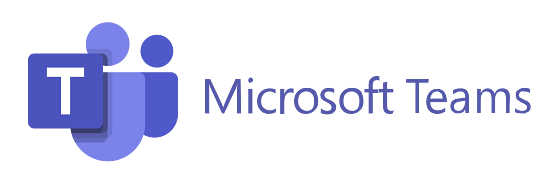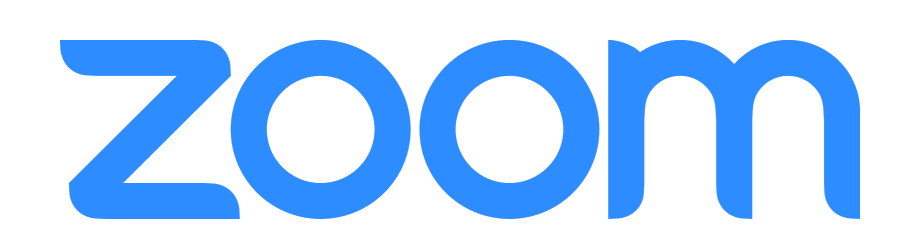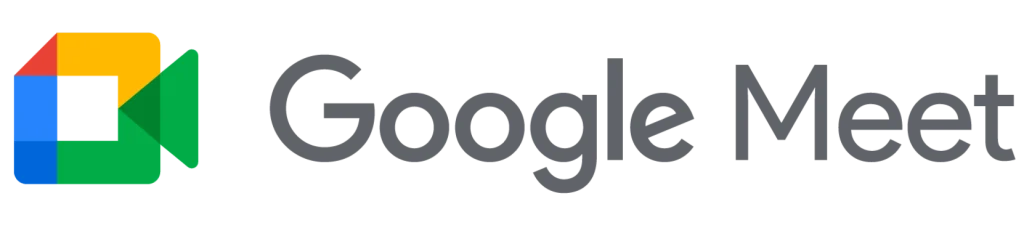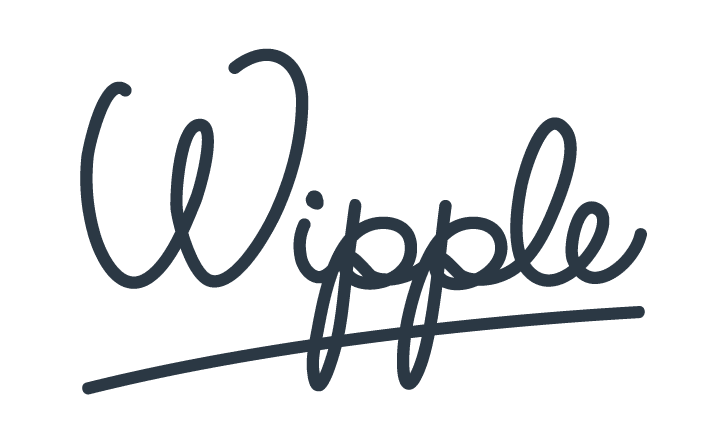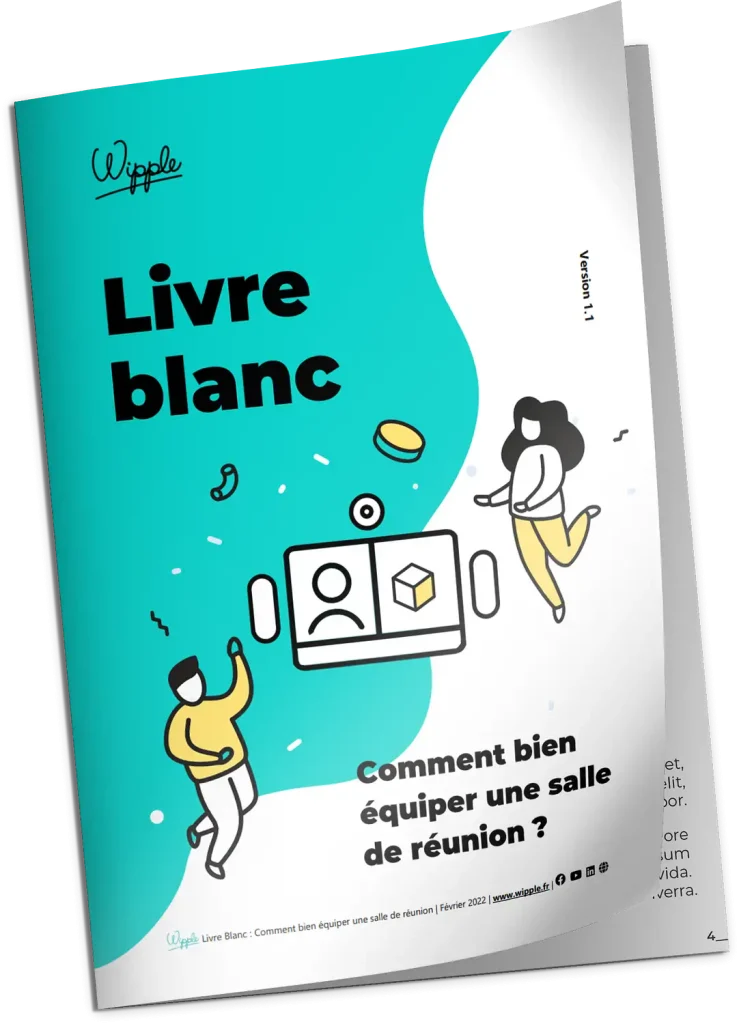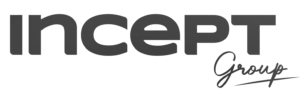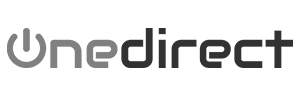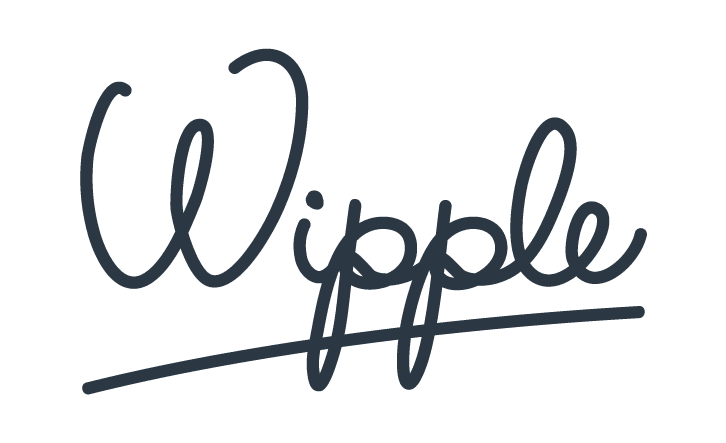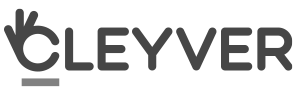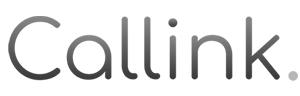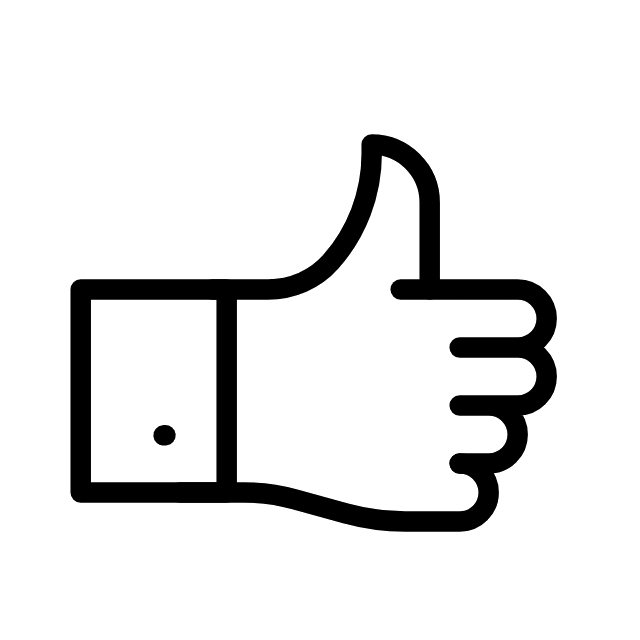Votre salle de réunion dispose d’un Barco ClickShare ? Et vous souhaitez changer votre fond d’écran pour pimper votre salle ?
Wipple vous explique comment faire. Et vous allez voir, c’est simple !
Le fond d’écran de base sur un ClickShare
Par défaut, votre fond d’écran dans une salle de réunion équipée d’un ClickShare ressemble à ça :

Il est sympa … Mais je pense qu’on peut faire mieux :).
A la place on peut y mettre une belle image de votre entreprise, votre logo, une photo d’équipe… en bref ce que vous voulez !
Pour notre part on a choisi notre beau Stéphane Bern.
Comment changer le fond d’écran sur un ClickShare C ou CX ?
#1. Je me connecte au Wifi du ClickShare de ma salle de réunion
La première étape est simple.
Rendez vous dans les paramètres Wi-Fi de votre ordinateur et cherchez votre appareil ClickShare, probablement nommé « ClickShare-XXX ».
Il vous suffit de le sélectionner et d’entrer le mot de passe associé au boitier ClickShare (mot de passe par défaut : clickshare / demandez à votre administrateur si besoin).

Note : Cette étape nécessitera sûrement un mot de passe, par défaut c’est « clickshare ». Si ce n’est pas le cas contactez la personne qui à équipé la salle ! 🙂
#2. Connectez vous au portail administrateur
Une fois la connexion établie en Wi-Fi avec votre appareil, connectez vous au portail administrateur ClickShare.
Pour y accéder rien de plus simple : tapez 192.168.2.1 dans la barre de recherche de n’importe quel navigateur.

Ensuite vous accèderez à une page de connexion qui ressemble à celle-ci :

Entrez y vos identifiants. Par défaut l’identifiant et le mot de passe sont : admin
(Si ce n’est pas le cas, encore une fois rapprochez vous de la personne qui a équipé vos bureaux.
Note : il est possible que vous receviez un message de sécurité vous avertissant que la page à laquelle vous tentez d’accéder est potentiellement dangereuse. Pas de soucis avec ça, vous pouvez cliquer sur continuer.
#3. Espace d’administration
Bienvenue dans le portail administrateur !

Cliquez ensuite sur « Change Wallpaper » ou « Changer de fond d’écran » pour les non-bilingues… 😁

On vous propose quelques images de base. Mais nous ce qu’on veux c’est personnaliser la salle à 100%, donc importer NOTRE image.
Pour ça c’est super simple :
- Appuyez sur « Choose image »
- Sélectionnez l’image de votre choix dans vos fichiers (nous vous conseillons vivement un format 1920 x 1080)
- Et boum ! Il ne vous reste plus qu’à la sélectionner.
- Sauvegardez les modifications, et le tour est joué !
#4. Tadam !
Et voilà, vous avez maintenant un superbe fond d’écran sur votre boîtier ClickShare :

Comment ça ? Je ne comprends pas ce qui vous fait rire ?
Bien entendu vous pouvez répéter l’opération à l’infini ! Et chaque ClickShare est indépendant de l’autre, donc vous pouvez tout à fait varier les plaisir d’une salle à une autre.
Quoi ?? Vous n’avez pas encore de ClickShare nouvelle génération ?
Pas de problème. Deux options s’offrent à vous.
#Vous n’avez pas encore de ClickShare du TOUT.
Dans ce cas, on vous invite à nous contacter, pour en savoir plus sur les dongles ClickShare.
Comme vous le savez surement, Barco a lancé deux gammes les Clickshare C et CX. Les deux sont des systèmes de présentation sans fil, et les fonctionnalités présentées dans notre vidéo sont exactement les mêmes.
Petit rappel sur les fonctionnalités des différentes gammes :
FonctionnalitésGamme CS (ancien)Gamme C (nouveau)Gamme CX (nouveau)
Présentation sans fil✔️✔️✔️
Visioconférence sans-fil❌❌✔️
Plug and Play❌ (applicatif à installer)✔️ ✔️
#Vous avez déjà un ClickShare, mais une ancienne génération.
Si vous disposez d’un ancien ClickShare (Gamme CS par exemple), vous pouvez opter pour le programme de reprise proposé par Barco à tous ses clients.
Les deux avantages :
- Vos anciens produits seront recyclés ;
- Vous bénéficiez jusqu’à 30% de remise sur votre nouveau ClickShare.
En bref, Barco a mis le paquet pour que vous puissiez vous équiper d’un ClickShare C. Et franchement, vous ne regretterez pas !